
U ovaj priručnik za početnike korak po korak o tome kako dati administratorske dopuštenje za kreiranje korisnike na nekoliko načina, kao i kako postati Windows 10 administratora ako nemate pristup administratorski račun, plus video u kojem je cijeli proces prikazani vizualno. Vidi također: Kako stvoriti Windows 10 korisnik ugrađeni administratorski račun u sustavu Windows 10.
Kako omogućiti administratorska prava za korisnika u sustavu Windows 10 parametara
U sustavu Windows 10, novo sučelje pojavio upravljanje korisničkim računima - u odgovarajućem poglavlju „Parametri”.
Da bi korisnik administrator u parametrima, to je dovoljno za obavljanje sljedećih jednostavnih koraka (ove radnje moraju biti izvršene s računa koji već ima administratorska prava)
- Idi na parametre (tipke Win + i) - računa - obitelj i druge ljude.
- U odjeljku „drugi ljudi”, kliknite na korisnički račun koji želite napraviti administratora i kliknite na gumb „Promijeni vrstu računa”.
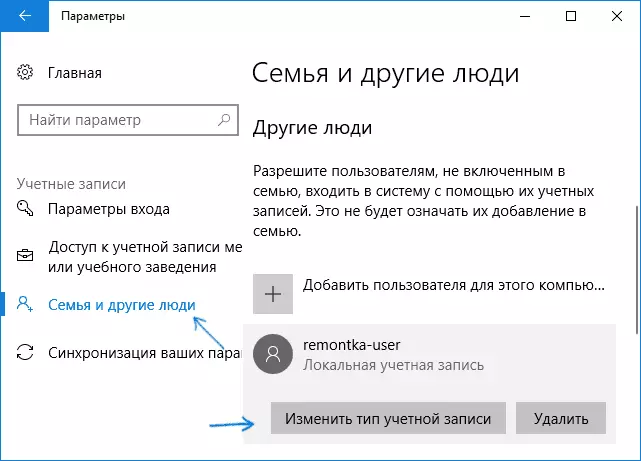
- U sljedećem prozoru u polju „Vrsta računa”, odaberite Administrator i kliknite na „OK”.
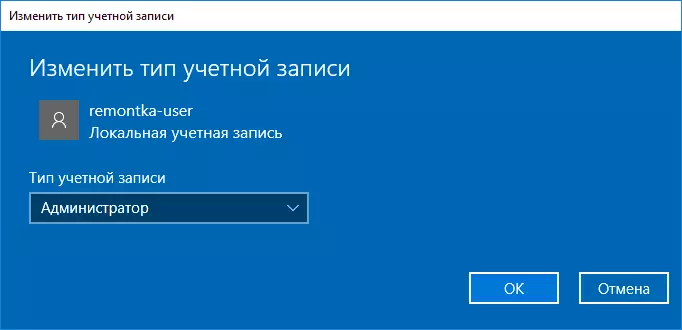
Završi, sada će korisnik morati prava koja su potrebna da imate sva potrebna prava.
Korištenje upravljačke ploče
Za promjenu prava računa od jednostavnog korisnika na administratora na upravljačkoj ploči, slijedite ove korake:- Otvorite upravljačku ploču (za to možete koristiti pretraživanje u traci).
- Otvorite stavku korisničkih računa.
- Kliknite „Upravljanje drugim računom.”
- Odaberite korisnika čija prava na izmjenu i kliknite „Promjena vrste računa”.
- Odaberite „administrator” i kliknite na gumb „Promjena vrste računa”.
Spremni, sada je korisnik Windows 10 administratora.
Koristeći „Lokalni korisnici i grupe” program
Još jedan način da se korisniku od strane administratora je koristiti izgrađen-in alat „lokalne korisnike i grupe”:
- Pritisnite Win + R tipke na tipkovnici, unesite lusrmgr.msc i pritisnite ENTER.
- U prozoru koji se otvori, otvorite mapu korisnika, zatim dvaput kliknite na korisnika koji želite napraviti administratora.

- Na kartici „Članstvo u grupi”, kliknite Dodaj.
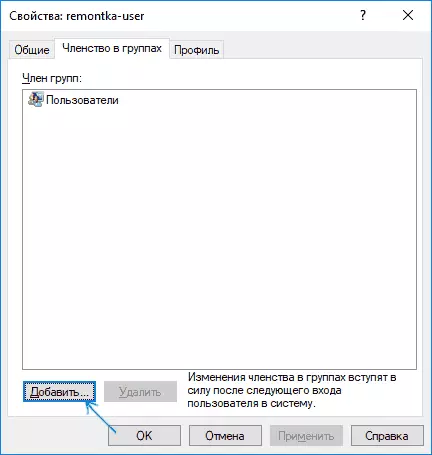
- Unesite „Administratori” (bez navodnika) i kliknite OK.
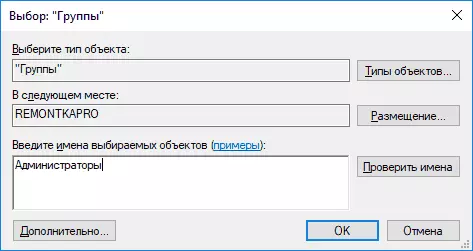
- Na popisu skupina odaberite „Korisnici” i kliknite na „Izbriši”.
- Kliknite U redu.
Sljedeći put kada se prijavite na sustav koji je dodan na grupe Administratori će imati odgovarajuće pravo u sustavu Windows 10.
Kako napraviti administratora korisničko koristeći naredbeni redak
Postoji način da se daju pravo administratora na korisnika pomoću naredbenog retka. Postupak će biti kao što slijedi.
- Pokrenite naredbeni redak u ime administratora (vidi kako pokrenuti naredbenog retka u sustavu Windows 10).
- Unesite Neto Korisnici naredbu i pritisnite ENTER. Kao rezultat toga, vidjet ćete popis korisničkih računa i sustava račune. Sjeti se točan naziv računa čija prava treba mijenjati.
- Upišite net localgroup naredbu Administratori USER_NAME / dodati i pritisnite ENTER.
- Unesite Neto localgroup naredbu korisnik / izbrisati korisničko ime i pritisnite ENTER.
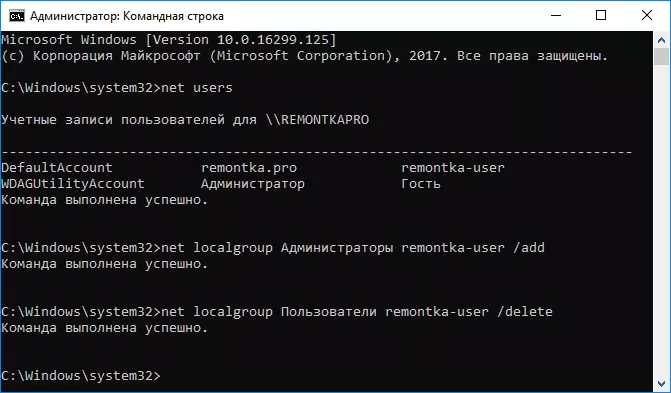
- Korisnik će biti dodan na popis administratorima sustava i ukloniti s popisa običnih korisnika.
Naredba Napomene: Na nekim sustavima nastalih na temelju engleskom jeziku verzijama sustava Windows 10, te bi trebao koristiti „Administratori” umjesto „Administratori” i „korisnici” umjesto „Korisnici”. Isto tako, ako se ime sastoji od nekoliko riječi, uzmi ga u navodnike.
Kako bi vaš korisnički administratora, nemaju pristup računima s administratorskim pravima
Pa, posljednji mogući scenarij: Želite li dati sebi administratorska prava, a nema pristup na već dostupnih računa s tim pravima, ispod kojih bi bilo moguće izvesti gore opisani akcije.Čak iu ovoj situaciji postoji nekoliko mogućnosti. Jedan od najjednostavnijih pristupa će biti ovako:
- Koristite prve korake u uputama Kako resetirati lozinku za sustav Windows 10 do komandne linije se izvodi na zaključanom zaslonu (to je samo otvaranje s pravim prava), kap bilo lozinka neće trebati.
- Koristite metodu „pomoću naredbenog retka” u ovom zapovjednika opisan gore da bi se administrator.
Video uputa
Na to sam dovršiti upute, siguran sam da ćete uspjeti. Ako ostaje pitanje - pitajte u komentarima, a ja ću pokušati odgovoriti.
